
Di hin rewşan de, dema ku wêneyên wêneyan li Photoshop-ê pêvajoyê bikin, em dikarin bi tevahî ji pixelan re ji pixelan bi tevahî şerm bikin. Bi gelemperî ew bi zêdebûna bihêz, an jî hêmanên piçûk qut dike.
Di vê dersê de em ê gelek awayan nîqaş bikin ku pixelên li Photoshop rakirin.
Pixelên qirêj
Ji ber vê yekê, wekî ku me berê li jor gotiye, sê vebijarkên cûda ji bo çêkirina pixelan hene. Di doza yekem de, ew ê di ya duyemîn de bibe yek fonksiyonek "Smart" ya balkêş - amûrek bi navê "tiliya", û di sêyemîn - "feqîr".
Em ê ceribandinên bi karektera wisa kêfxweş ji paşerojê ve bikin:

Piştî zêdebûnê, em ji bo perwerdehiyê çavkaniyek mezin digirin:

Method 1: Fonksiyon "perdeyê diyar bike"
Ji bo bikaranîna vê taybetmendiyê, hûn yekem hewce ne ku karakterê ronî bikin. Di doza me de, "Dabeşandina Bilez" bêkêmasî ye.
- Amûrê bigirin.
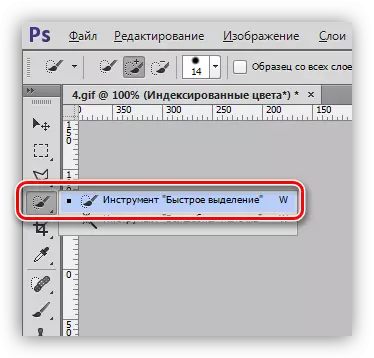
- Merlin veqetandin. Ji bo rehetiyê, hûn dikarin pîvanê bi karanîna CTRL û + bişkojk bikin.
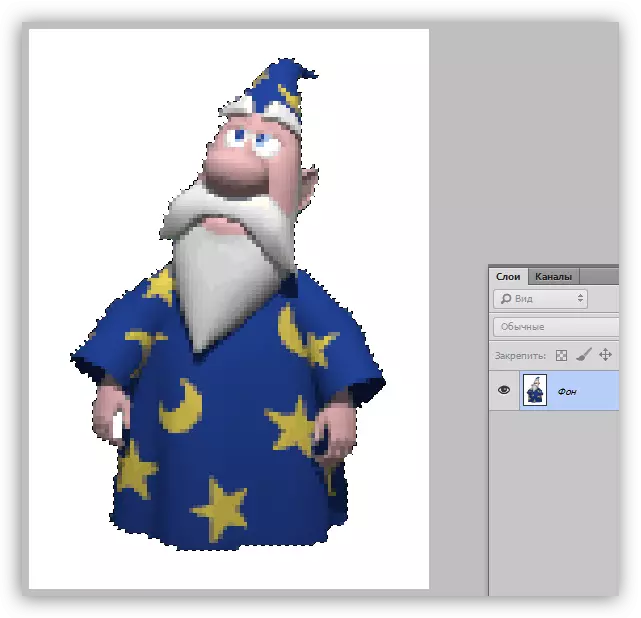
- Em li ser bişkojkek bi nîgarê re digerin "zencîra" li jor ya navbeynê "zelal bikin.

- Piştî ku bikirtînin, pencereya mîhengan dê veke, di vê yekê de, pêşî, ew hewce ye ku meriv nêrînek hêsan saz bike:
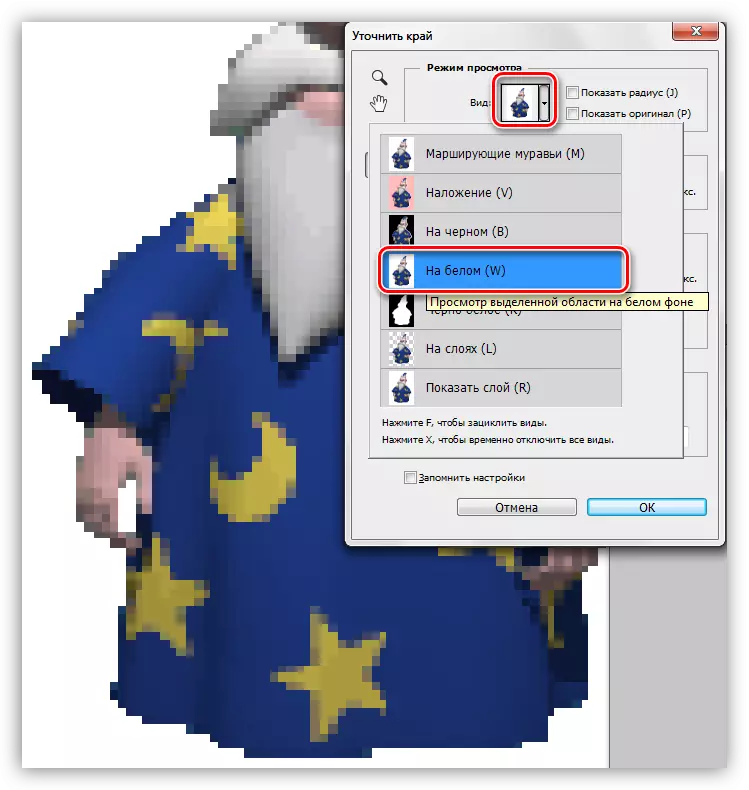
Di vê rewşê de, ew ê hêsantir be ku encamên li ser bingehek spî bibînin - ji ber vê yekê em dikarin tavilê bibînin ka dê wêneyê paşîn çawa xuya bike.
- Parametreyên jêrîn xweş bikin:
- Tîrêjê divê bi qasî 1 be;
- Parzûna "Smooth" 60 yekîneyên e;
- Berevajî 40 - 50% zêde dibe;
- Li ser 50 - 60% ji binê çepê.
Nirxên li jor tenê ji bo vê wêneya taybetî maqûl in. Di doza we de, ew dikarin cûda bibin.
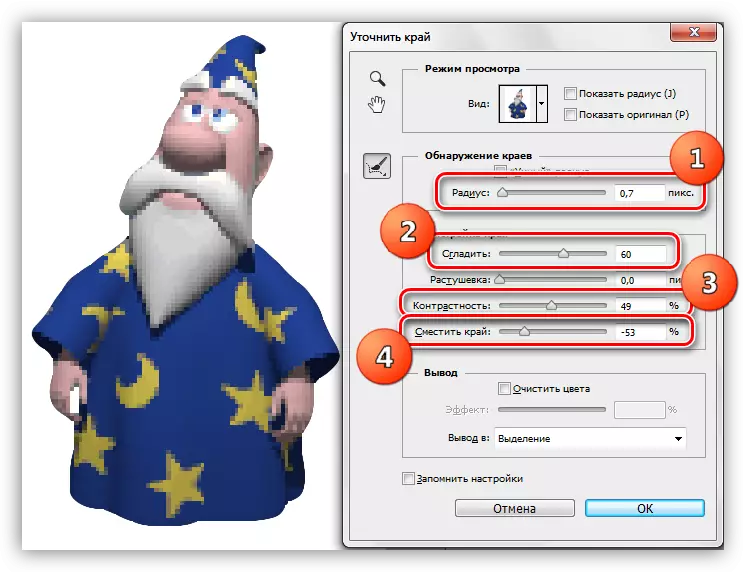
- Di binê pencereyê de, di navnîşa drop-down de, hilberîna li ser pişkek nû bi maskek-maskek hilbijêrin, û bi karanîna pîvanên fonksiyonê OK bitikînin.
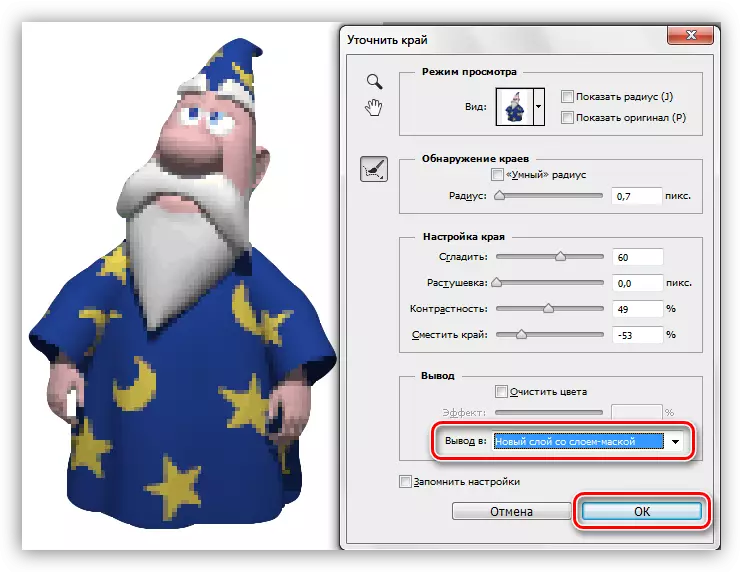
- Encama hemî kiryaran dê hêsantir be (pişkek bi dagirtina spî bi destê zelalî hate afirandin):

Vê nimûne baş e ku pixel ji pixelên ji pêlavên wêneyê rabe, lê ew li ser beşên mayî man.
Method 2: Amûra Finger
Em ê bi encamên ku berê hatine wergirtin re bixebitin.
- Kopiyek ji hemî kaxezên xuya yên li paleteyê bi Ctrl + Alt + Shift + E keys bikin. Pêdivî ye ku pêlika jorîn were çalak kirin.
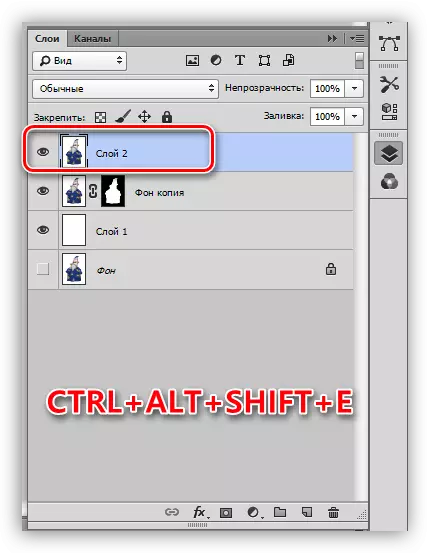
- "Tiliya" li ser panê çepê hilbijêrin.
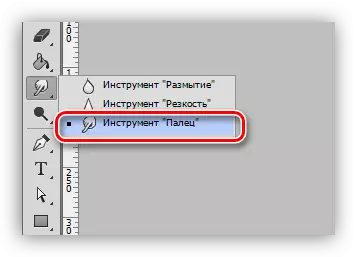
- Mîhengên bêyî guheztinan dihêle, mezinahî dikare bi kevirên çargoşe were guheztin.

- Bi nermî, bêyî tevgerên hişk, em diçin kontura qada hilbijartî (stêr). "Stretch" Hûn ne tenê mebesta bixwe, lê di heman demê de rengê paşîn.
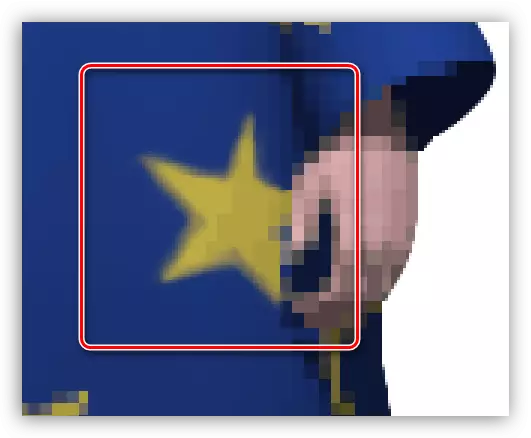
Bi pîvanek 100%, encam pir hêja xuya dike:
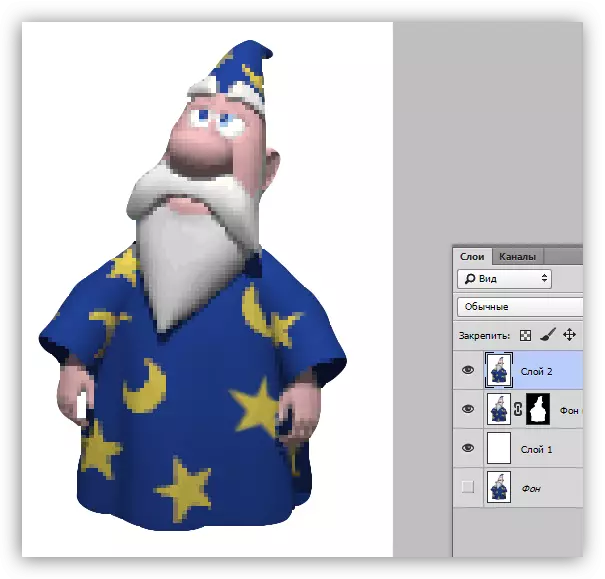
Hêjayî gotinê ye ku karê "tiliya" pir êş e, û amûr bixwe ne pir rast e, lewra rêbaz ji bo wêneyên piçûk guncan e.
Rêbaza 3: "feqîr"
Di derbarê amûrê penêrê li ser malpera me de dersek baş heye.
Ders: Amûra PEN li Photoshop - Teory û Pratîkê
Heke hûn hewce ne ku pixelên neçar ên bêkêmasî bicîh bikin, penêr tê sepandin. Hûn dikarin li seranserê kontur û li ser komploya xwe bikin.
- "Feather" çalak bikin.
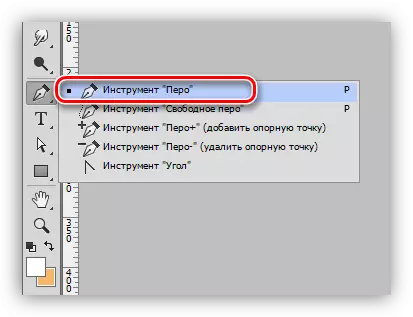
- Em dersê dixwînin, û beşa xwestî ya wêneyê peyda dikin.
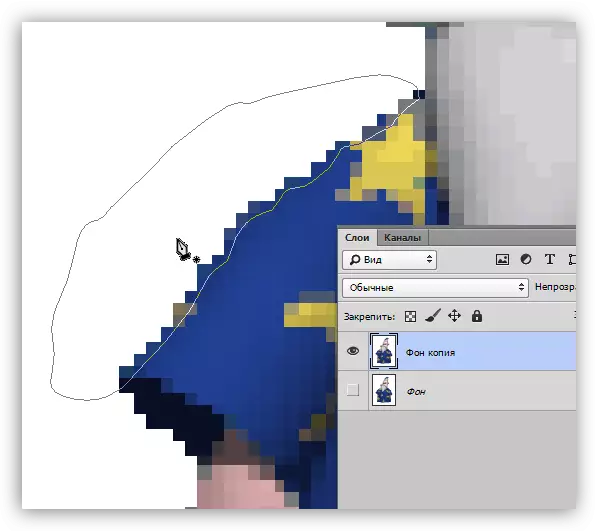
- Bûyera pcm li her deverê di kanavayê de, û tiştê hilbijêrin "herêmek diyarkirî ava bikin".
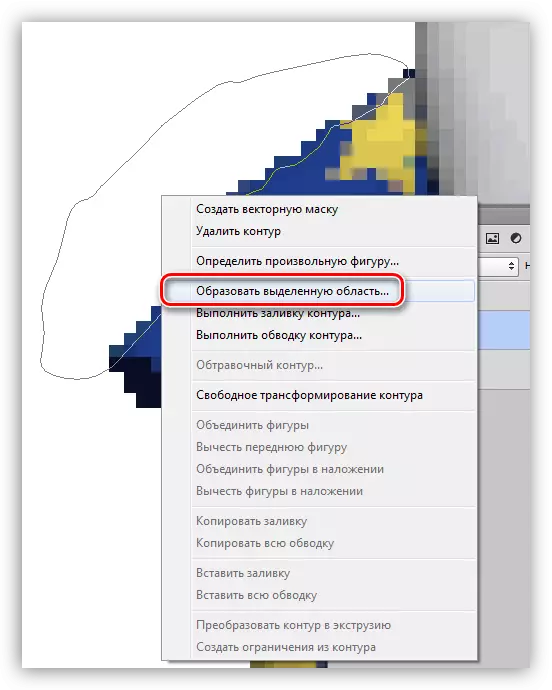
- Piştî "milên marqeyî" xuya dibin, tenê bi pixelên "xirab" ên bi bişkoja jêbirinê ve bi pixelên "xirab" jêbirin. Di bûyerê de ku tevahiya mijarê hate dorpêç kirin, wê hingê hilbijartinê pêdivî ye ku ji bo bêserûberkirin (Ctrl + Shift + I).
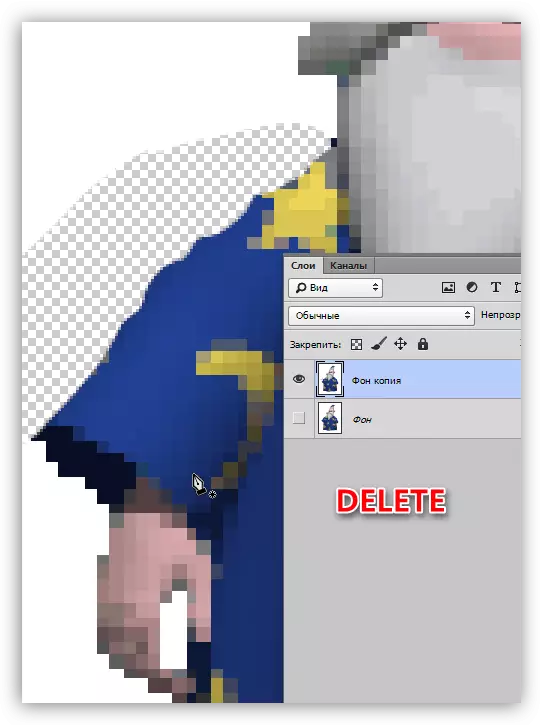
Ev sê rêyên pir erzan û hêsan bûn ku li Photoshop-ê pixel-ê xweş bikin. Hemî vebijarkan maf heye ku hebe, wekî ku di rewşên cûda de tê bikar anîn.
